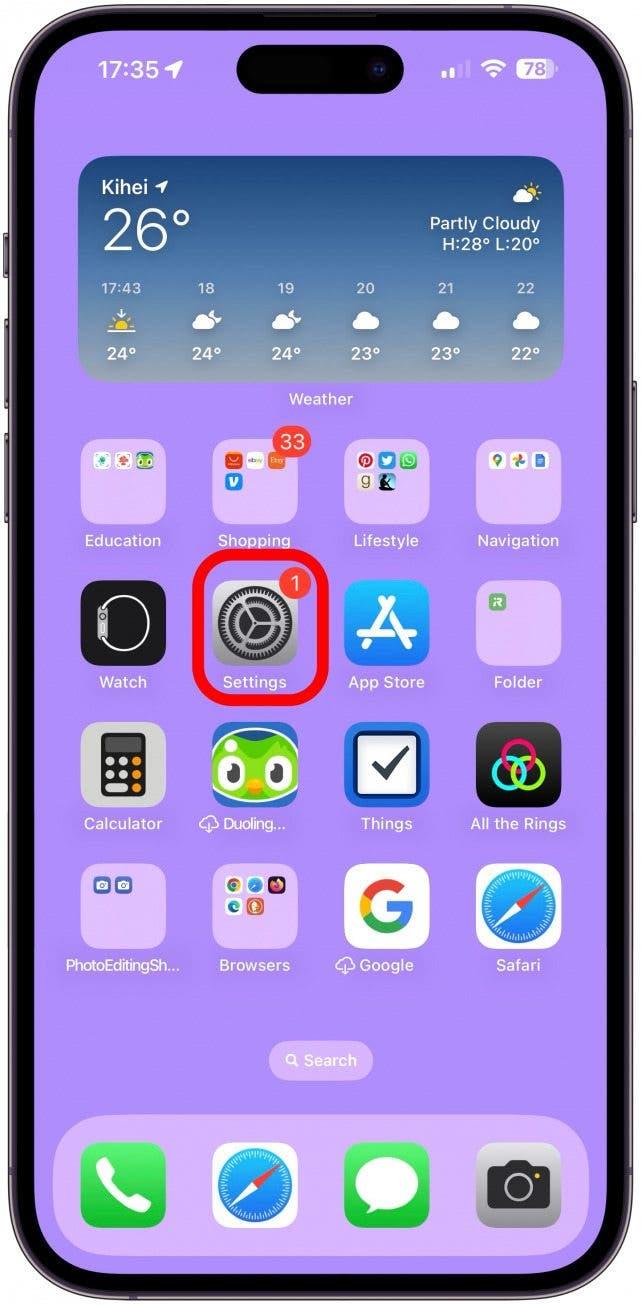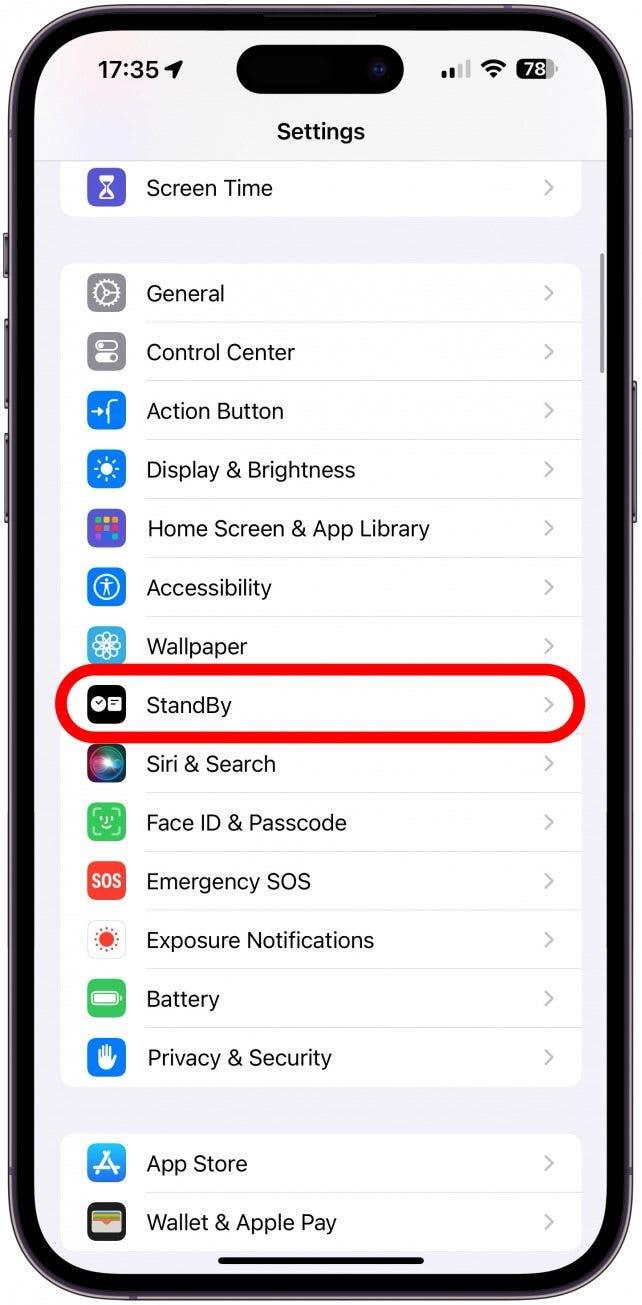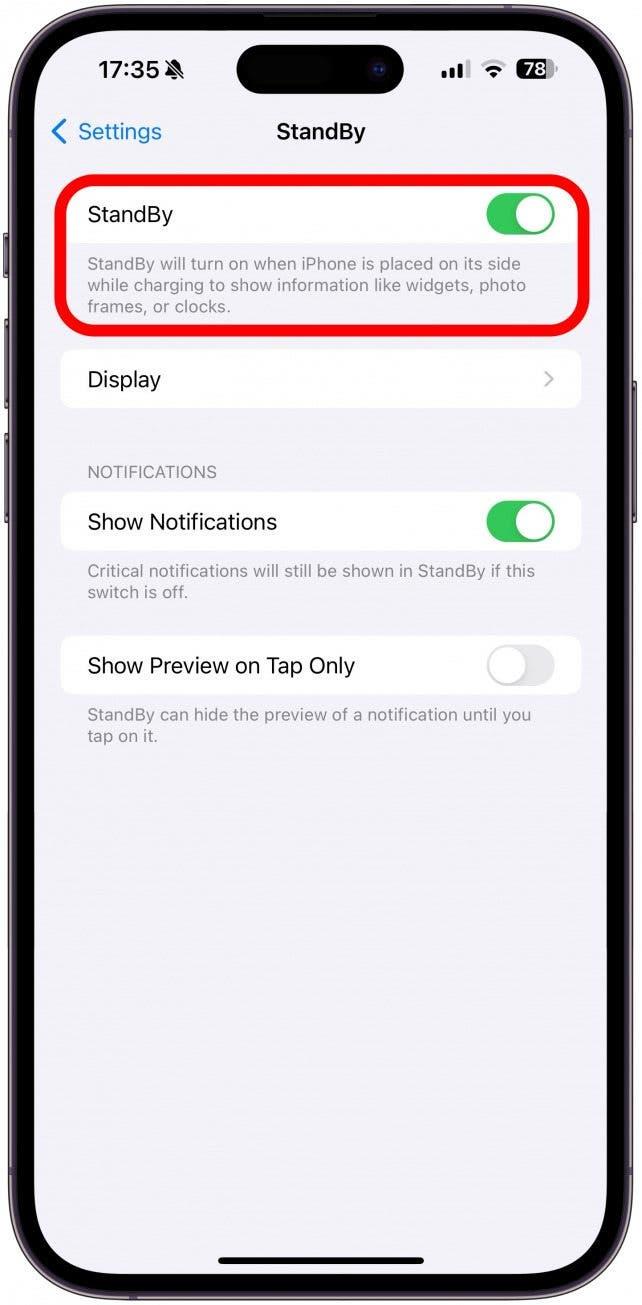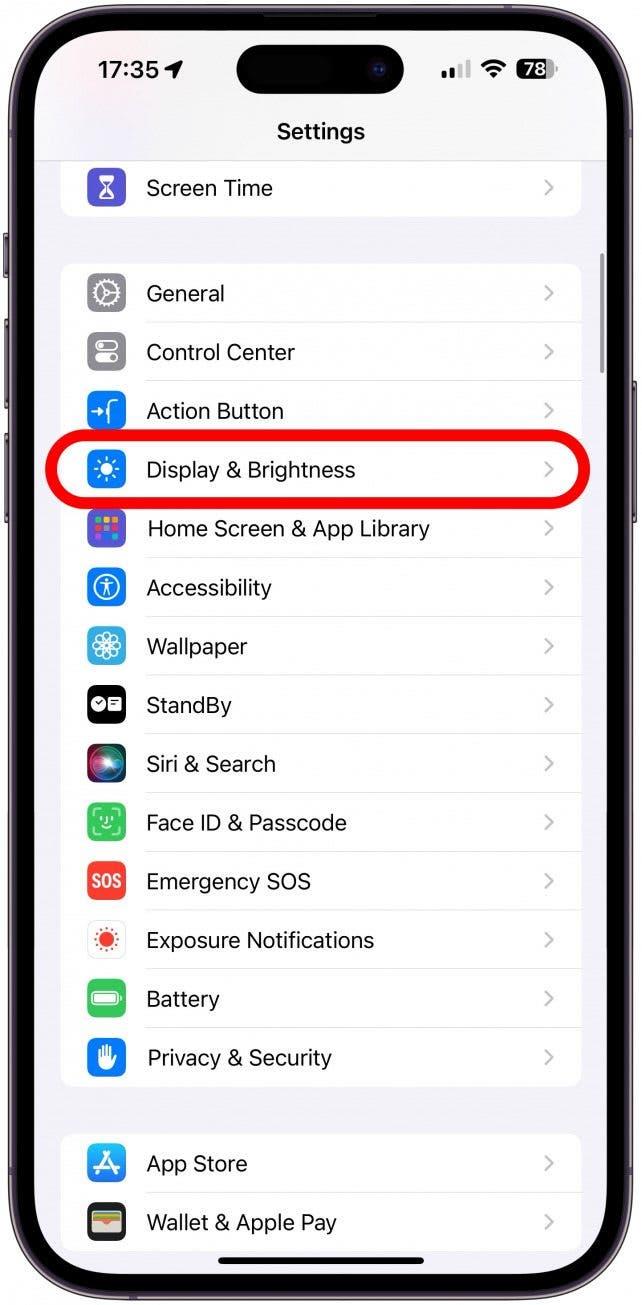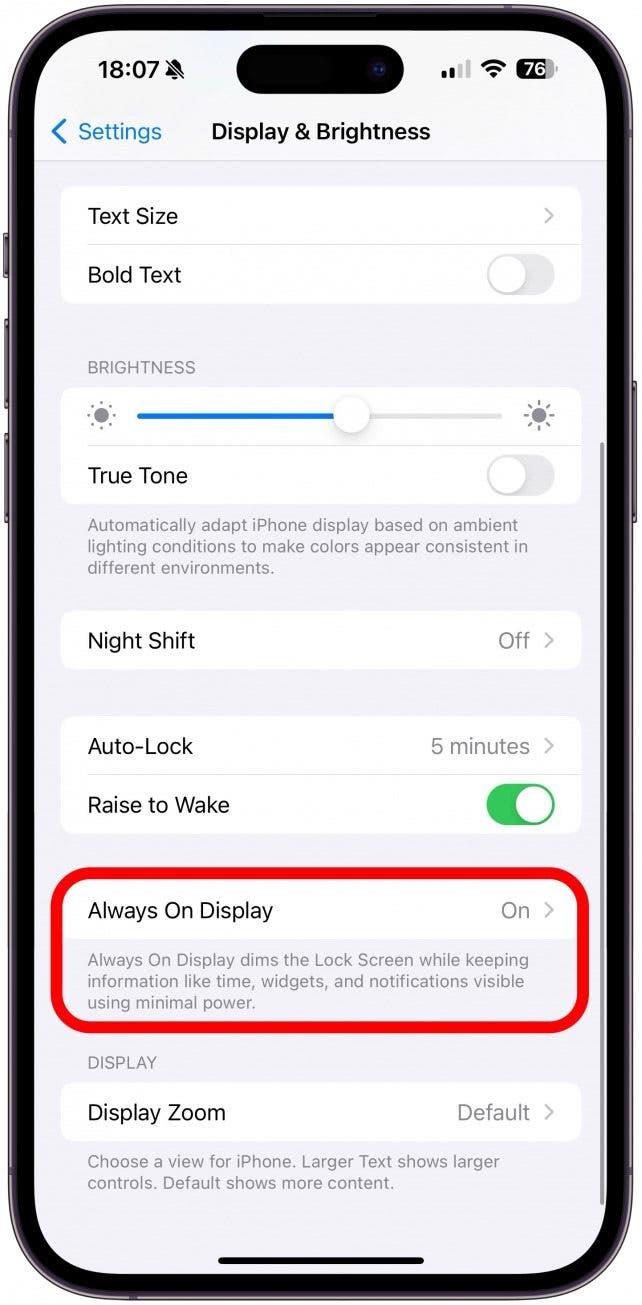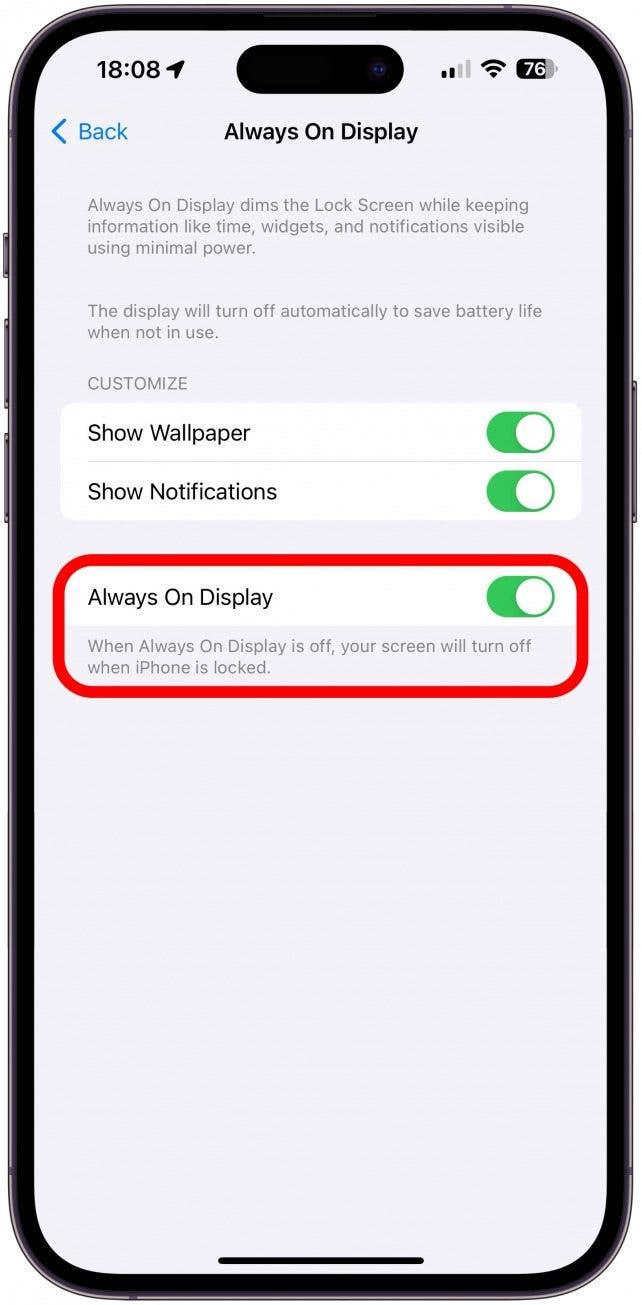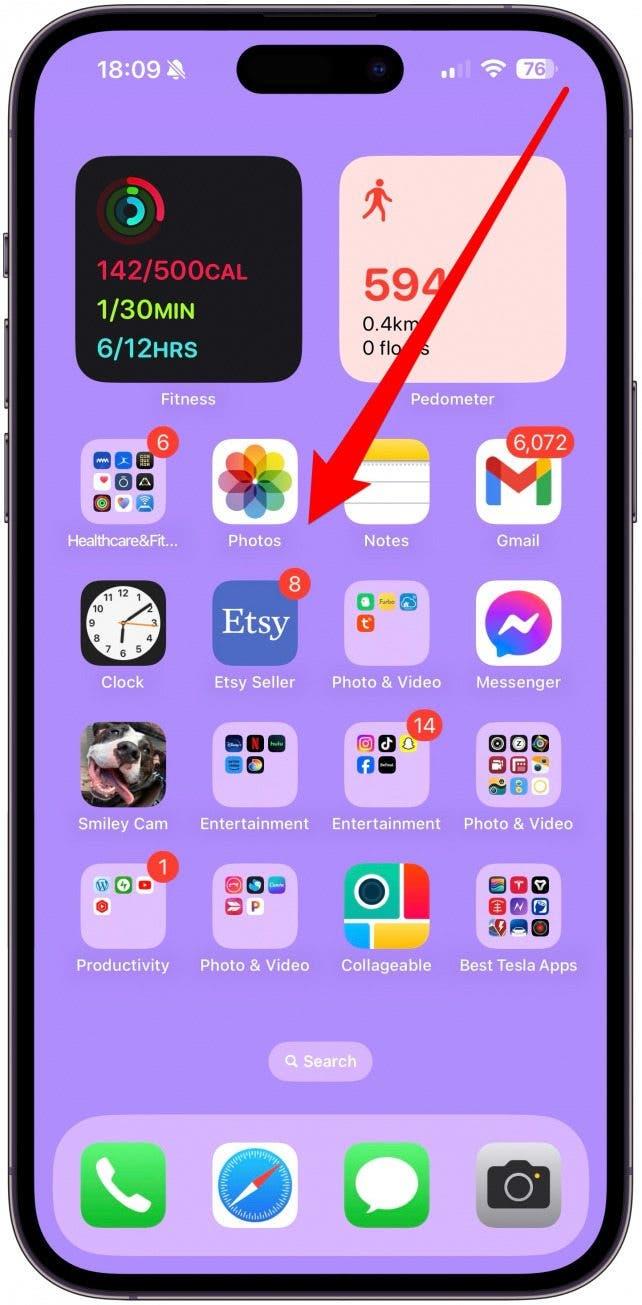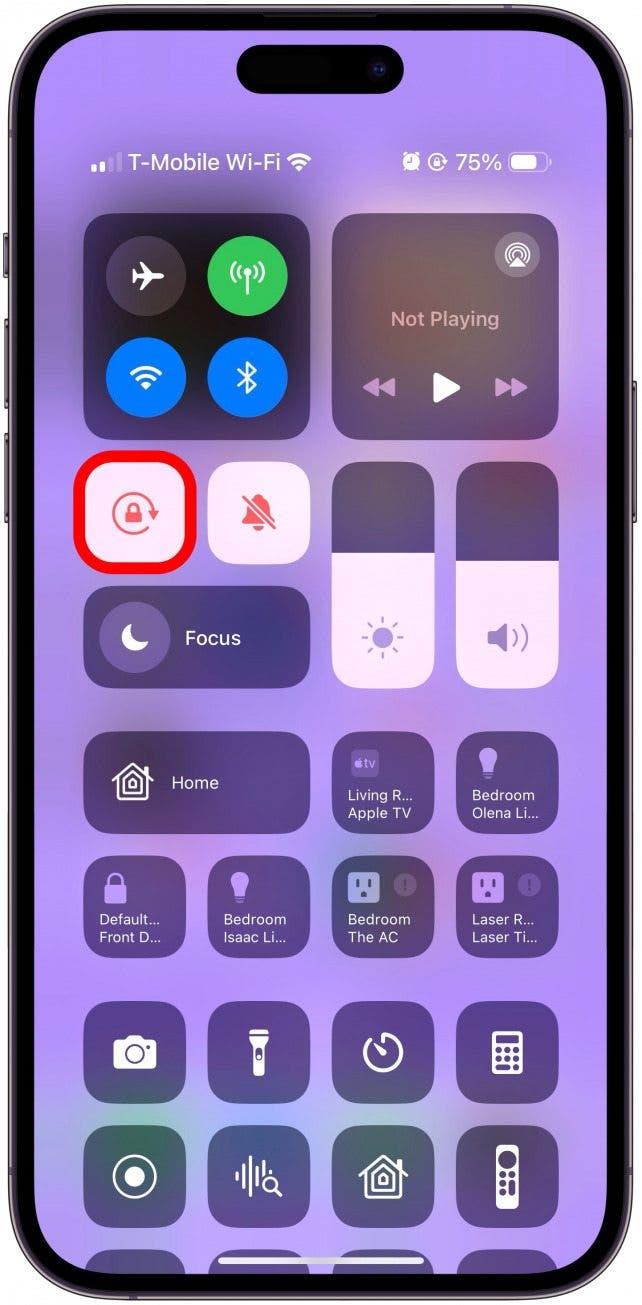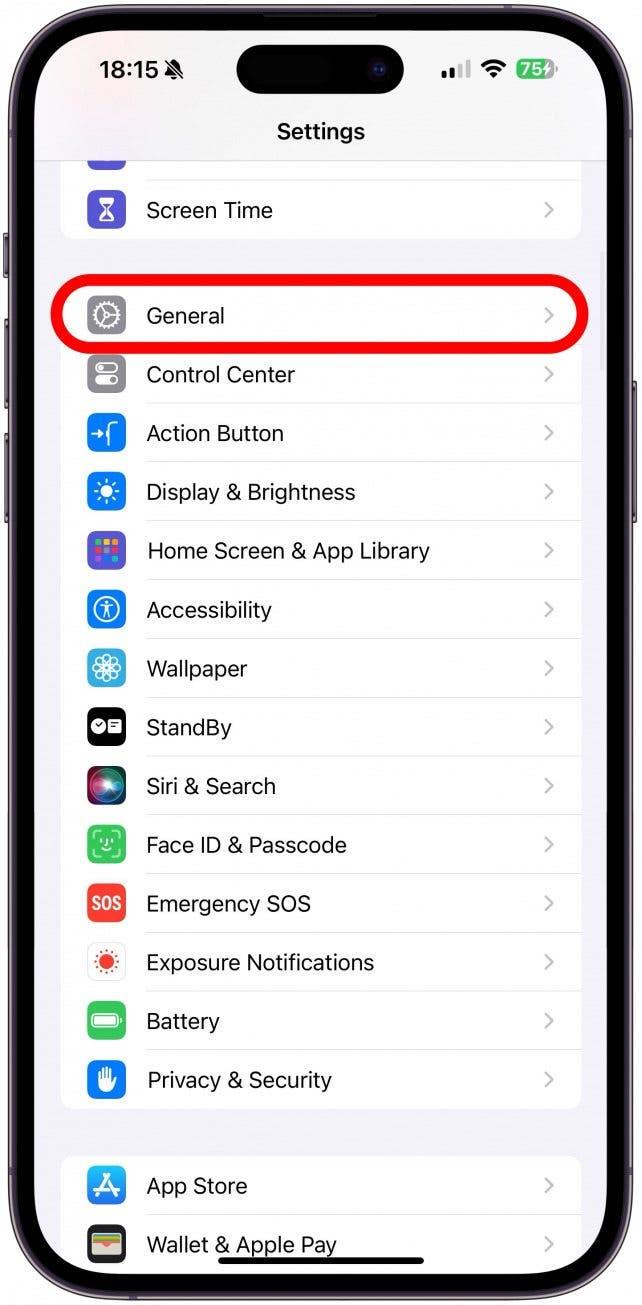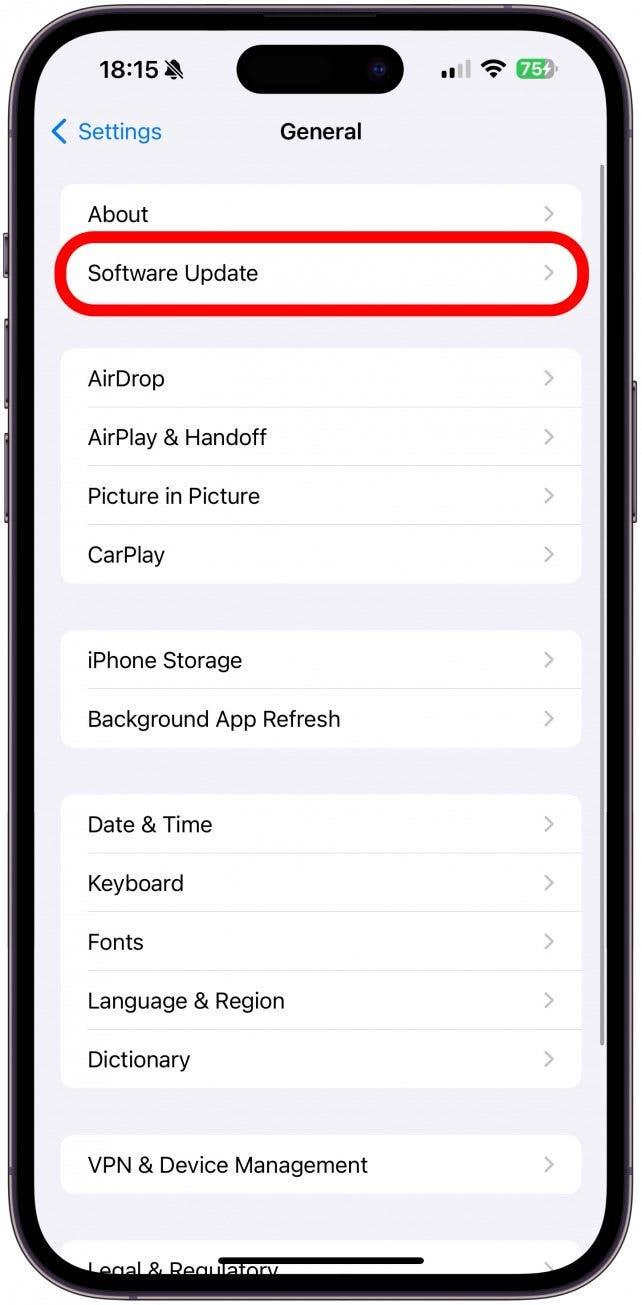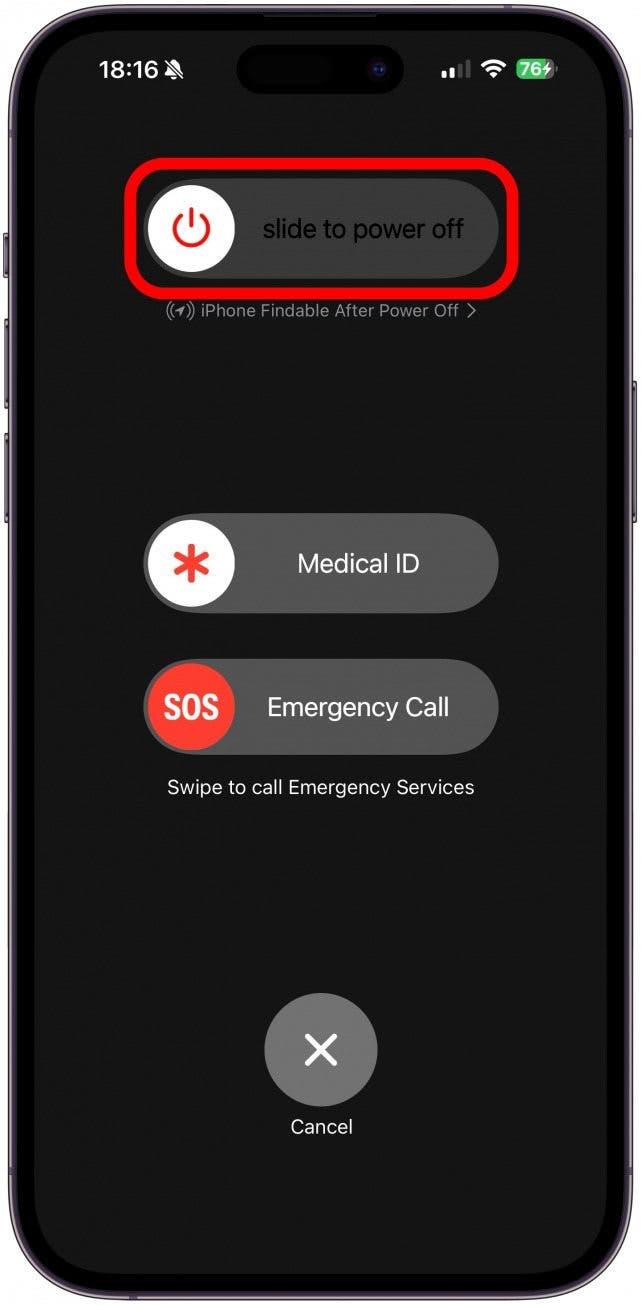Le mode veille, parfois appelé « mode veille de l’iPhone », est activé par défaut sur les iPhones fonctionnant sous iOS 17 ou une version ultérieure. Veillez simplement à activer le mode veille et l’affichage permanent. De plus, assurez-vous que votre iPhone est branché sur un chargeur compatible et qu’il est incliné vers l’arrière en mode paysage.
Comment utiliser correctement le mode veille (iOS 17 ou version ultérieure) ?
Pour que votre iPhone passe en mode veille, vous devez le verrouiller, le brancher pour le recharger et l’incliner légèrement à l’horizontale. L’écran de votre téléphone devrait immédiatement passer au nouveau mode Veille de l’iPhone. Une fois le mode veille activé, vous pouvez le personnaliser en balayant vers la gauche et la droite pour modifier la disposition de l’écran, en balayant vers le haut et le bas pour modifier le style, et en appuyant longuement pour modifier les widgets ou d’autres paramètres du mode veille. Consultez notre article sur la configuration du mode veille pour en savoir plus. Si vous disposez d’un téléphone compatible équipé du logiciel adéquat et que vous ne parvenez pas à faire fonctionner votre mode veille, nous pouvons vous aider ! Pour découvrir d’autres nouvelles fonctionnalités de l’iPhone, consultez notre lettre d’information gratuite Astuce du jour.
Dépannage du mode veille qui ne fonctionne pas sur l’iPhone
Si vous ne parvenez pas à faire fonctionner le mode veille, vous n’êtes pas seul. Il faut parfois un certain temps pour régler correctement les paramètres et trouver comment faire fonctionner la fonction correctement. Voici ce qu’il faut faire si le mode veille ne fonctionne pas :
 Découvrez les fonctionnalités cachées de votre iPhoneRetrouvez chaque jour une astuce (avec des captures d’écran et des instructions claires) qui vous permettra de maîtriser votre iPhone en une minute par jour.
Découvrez les fonctionnalités cachées de votre iPhoneRetrouvez chaque jour une astuce (avec des captures d’écran et des instructions claires) qui vous permettra de maîtriser votre iPhone en une minute par jour.
- Assurez-vous que le mode veille est activé en ouvrant Réglages.

- Faites défiler vers le bas et touchez Veille. Si vous ne voyez pas ce paramètre, passez à l’étape 10.

- Assurez-vous que le mode Veille est activé. Vous pouvez appuyer sur Affichage si vous souhaitez ajuster davantage vos paramètres.

- Ensuite, assurez-vous que vous utilisez le bon type de chargeur. Il est préférable d’utiliser un chargeur certifié MFI (Made for iPhone) qui maintient votre iPhone à l’horizontale. J’ai réussi à activer le mode veille sans chargeur sophistiqué en inclinant simplement mon iPhone branché vers l’arrière à un angle de 30 degrés. Les chargeurs de mauvaise qualité ou un angle incorrect peuvent empêcher le mode veille de s’activer.
- Si le mode veille ne fonctionne toujours pas, retournez dans Réglages et touchez Affichage & ; Luminosité.

- Sélectionnez Toujours activé.

- Assurez-vous que l’option Always On Display est activée.

- La prochaine chose à faire est de désactiver le verrouillage de l’orientation. Même si le mode veille devrait fonctionner lorsque l’option Verrouillage de l’orientation est activée, certains utilisateurs ont constaté que le fait de désactiver temporairement le verrou permettait au mode veille de fonctionner. Pour le désactiver, ouvrez le Centre de contrôle en balayant vers le bas en diagonale depuis le coin supérieur droit de l’écran de votre iPhone.

- Touchez l’icône du cadenas pour désactiver l’option Verrouiller l’orientation.

- Assurez-vous que votre iPhone utilise la dernière version d’iOS, car Apple inclut souvent des correctifs pour les problèmes courants lors de chaque mise à jour. Retournez dans Réglages et touchez Général.

- Touchez Mise à jour du logiciel et mettez votre iPhone à jour si une mise à jour est disponible.

- Enfin, essayez de redémarrer votre iPhone en appuyant sur les boutons d’alimentation et de volume jusqu’à ce que vous voyiez le menu avec le curseur de mise hors tension. Une fois votre téléphone rallumé, le mode veille devrait fonctionner !

Vous savez maintenant comment activer le mode veille (mode veille de l’iPhone). Le mode veille peut être un excellent outil de productivité, car il vous permet d’utiliser certaines fonctions de l’iPhone sans être distrait ou comme horloge de chevet. Il dispose même d’un mode nuit qui rend l’écran noir et rouge afin qu’il puisse être vu facilement la nuit sans être suffisamment lumineux pour vous empêcher de dormir.
FAQ
- Pourquoi l’écran du mode Veille est-il rouge ? Si votre écran en mode veille est rouge et noir, cela signifie qu’il est en mode nuit. Vous pouvez désactiver ce mode dans les paramètres du mode Veille.
- Comment modifier mes widgets en mode veille ? Touchez longuement votre écran lorsque votre iPhone est en mode veille et vous pourrez modifier vos widgets de la même manière que vous le feriez sur les pages de votre écran d’accueil.
- Qu’est-ce que l’affichage permanent de l’iPhone ? Cette fonction permet d’atténuer l’affichage de votre écran de verrouillage tout en affichant l’heure, les widgets que vous avez ajoutés à votre écran de verrouillage et les notifications.